Kiire käivitamine (tuntud ka kui hübriidkäivitus) on uus funktsioon, mis on esmakordselt kasutusele võetud Windows 8 abil, et käivitada arvuti kiiremini kui aeg, mis on vajalik arvuti käivitamiseks traditsioonilise külmkäivitusega. Kiire käivitamine on olemas ka viimases Windows 10-s ning see on vaikimisi sisse lülitatud.
Kuidas kiire käivitamine toimib?
Microsofti poolt, kui sulgete oma Windows 10 arvuti, salvestab Windows pärast kõikide jooksvate rakenduste sulgemist automaatselt laaditud draiverite ja kerneli koopia failile, mida nimetatakse hibernate failiks (hiberfil.sys), mis asub selle draivi juurest, kus Windows 10 on installitud.
Nagu te tõenäoliselt teate, kasutab hiberfil.sys tavaliselt talveunerežiimi, kuid kui saadate sulgemissignaali arvutisse, kus on sisse lülitatud kiirkäivitus, kasutatakse hiberfil.sys-faili laaditud draiverite ja kerneli salvestamiseks enne sulgemist, nii et Windows võib neid arvutisse sisselülitamisel kiiresti mällu laadida.
Kuna Windows salvestab laaditud draiverid ja kerneli hiberfil.sys failile, mida hibernate funktsioon muidu kasutab, on kiire käivitamise funktsiooni lubamiseks sisse lülitatud talveunerežiim. Neile, kes pole teadlikud, loob Windows hiberfil.sys ainult siis, kui talveunerežiim on sisse lülitatud.
Seega veenduge, et uinakurežiim oleks teie arvutil enne jätkamist lubatud. Täpsemad juhised leiate Windows 10/8 juhendi talveunerežiimi lubamise või keelamise kohta.
Vaikimisi on Kiire käivitamine sisse lülitatud ja Windows kasutab külmkäivituse (traditsiooniline käivitamine) asemel sama. Aga kui teil on tunne, et arvuti käivitub pärast väljalülitamist aeglaselt, on kiire käivitamise kontrollimine hea mõte.
Kiirkäivituse sisse- või väljalülitamine Windows 10-s
Näpunäide. Kui olete sisse lülitanud kiire käivitamise, kuid soovid aeg-ajalt tavapärast külmumist välja lülitada, ilma et käivitaksite kiire käivitamise või hübriidlaadimise, avage administraatorina käsuviiba, tippige shutdown / s / f / t 0 ja vajutage seejärel nuppu Sisestage klahv.
1. samm: tippige menüü Start menüü otsinguväljale suvand Power Options ja vajutage seejärel nuppu Enter, et avada Power Options aken.

Alternatiivselt, paremklõpsake menüüs Start, et avada toite kasutaja menüü, ja seejärel klõpsake selle avamiseks suvandit Power Options (Toide valikud).
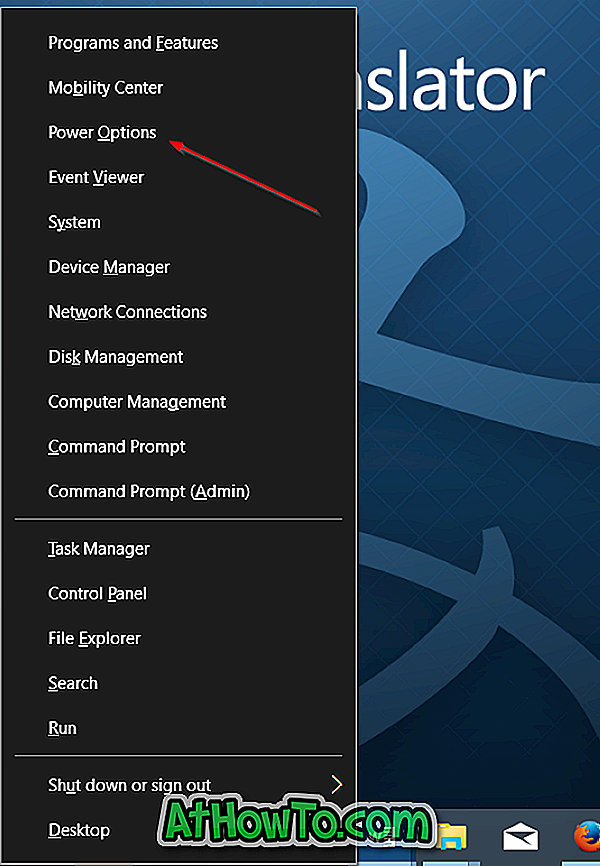
2. samm: Power Options akna vasakus paanis klõpsake lingil, mille pealkiri on Valige, millised toitenupud süsteemiseadete akna avamiseks.
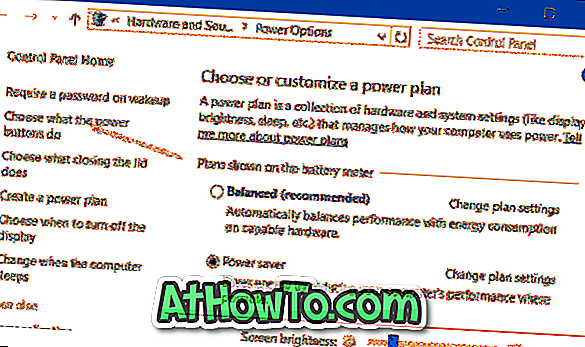
3. samm: klõpsake siin linki nimega Muuda seadeid, mis on praegu saadaval .
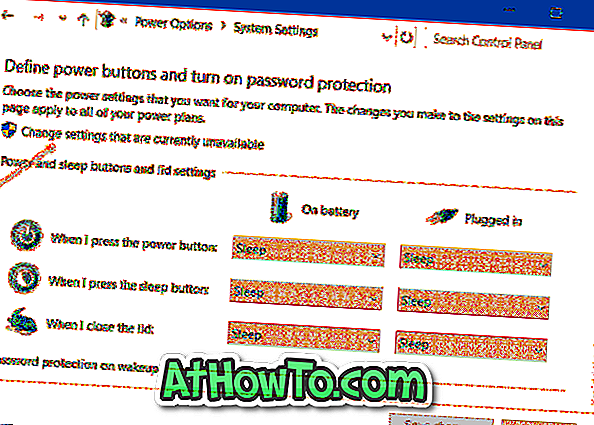
Samm 4: Sirvige allapoole, peatükis Sulgemise seaded, märkige väljale Kiire käivitamine (soovitatav), et võimaldada kiiret käivitamist. Kiirkäivituskasti väljalülitamine eemaldab selle funktsiooni. Kui olete valinud või valinud, klõpsake nuppu Salvesta muudatused .
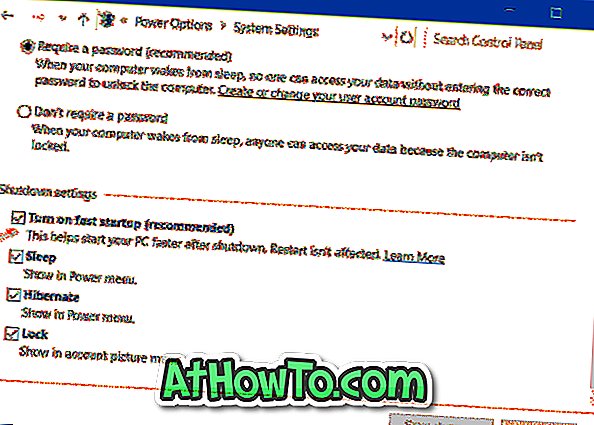
Ja kui selle artikli alguses öeldes ei kuvata kiirelt käivitamise võimalust, on tõenäoline, et talveunerežiim on teie arvutis välja lülitatud. Peate kõigepealt lubama talveunerežiimi ja seejärel järgige neid samme, et näha kiiret käivitamist.
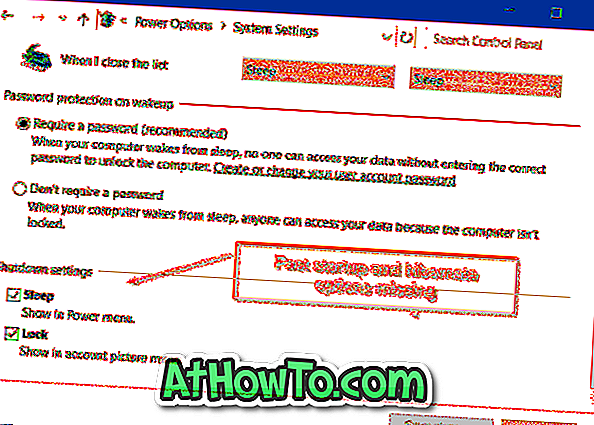
Kui talveunerežiim on sisse lülitatud, peate unerežiimi ja lukustuse suvandite kohale jäävate Shutdown seadete all nägema uinakurežiimi.
Lülitage sisse- või väljalülitamine kiirregistreerimise abil
1. etapp: avage registriredaktor, kirjutades menüüsse Start või tegumiriba otsingukasti Regedit ja vajutades seejärel klahvi Enter.
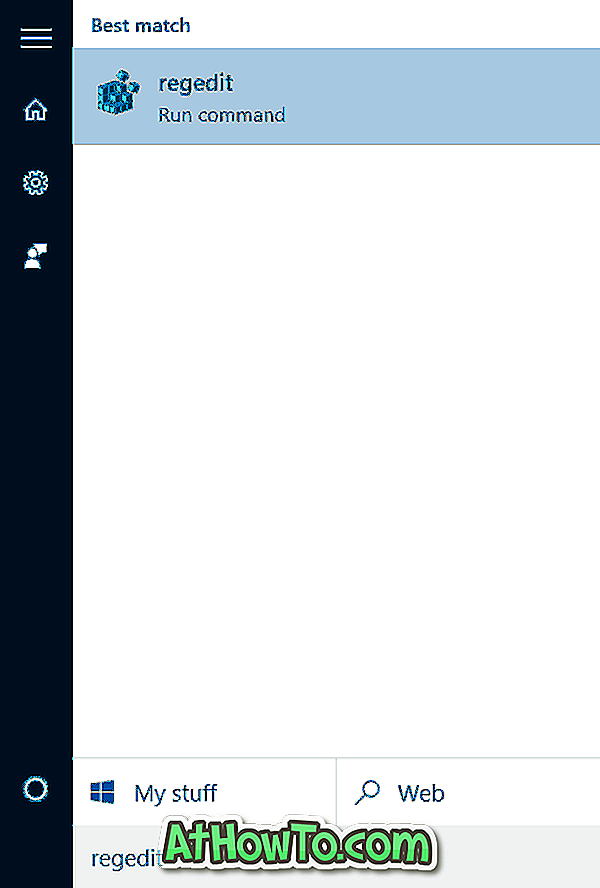
2. samm: kui registri redaktor on käivitatud, liikuge järgmisele klahvile:
HKEY_LOCAL_MACHINE SÜSTEEM CurrentControlSet Kontroll Session Manager Power
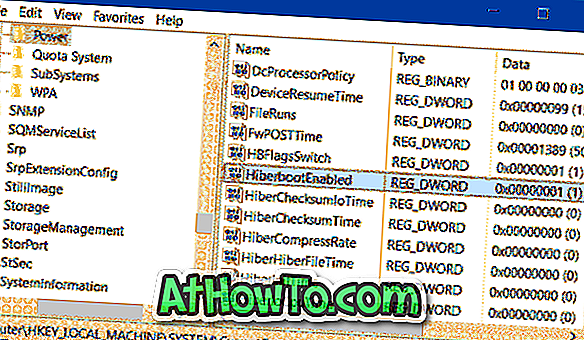
3. samm: paremal küljel leidke väärtus nimega HiberbootEnabled, topeltklõpsake sellel ja muutke väärtusandmeid kiireks käivitamiseks 1 - ks (üks). Määrake väärtus 0 (null), et funktsioon välja lülitada.
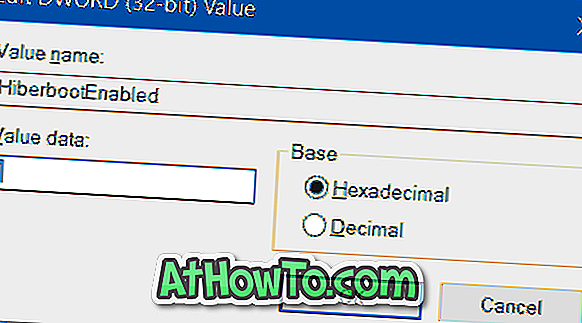
Loodan, et see aitab!



![Klassikaline algus aitab teil Windows 8 Start-ekraanilt lahkuda, kui logite sisse [Update]](https://athowto.com/img/windows-8-guides/933/classic-start-helps-you-skip-windows-8-start-screen-when-you-log.jpg)










